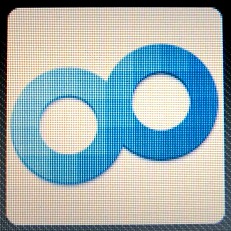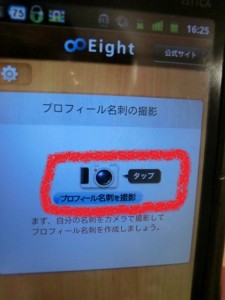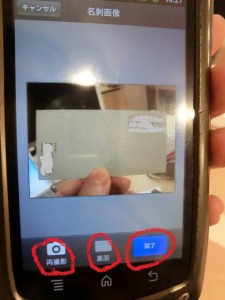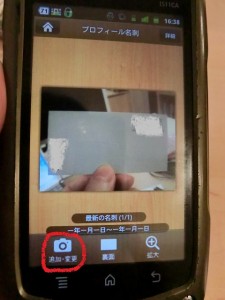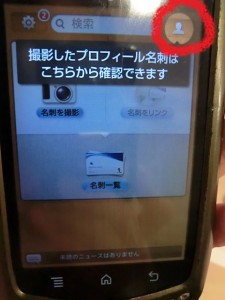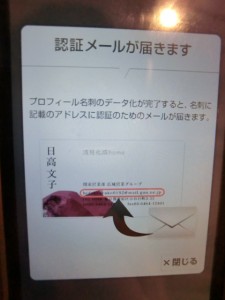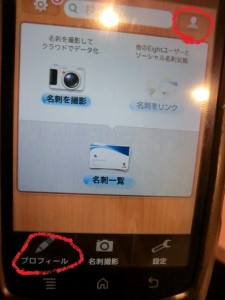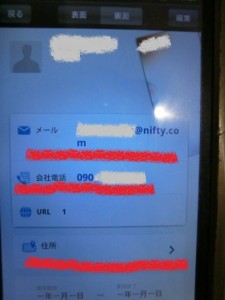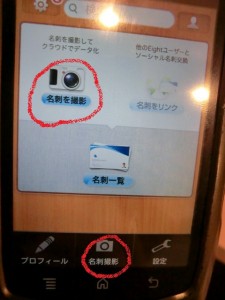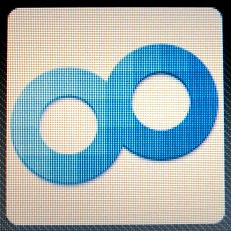みなさん、名刺の管理ってどうしてます?
私は名刺専用ファイルを持っているのですが、貰った名刺をそのファイルに入れる時間がなく、机の引き出しの中に蓄積されています。で、必要になったら都度、名刺の束を一枚一枚めくって探す始末。
では名刺を撮影して読み込んでくれるリーダーアプリを使えばいいかというと、正確に認識してくれなかったり、他のソフトを使うか有料版アプリに切り替えないと継続して使えなかったりと、イマイチ使いづらいんですよねえ。
そんな中、(私が探した中では)唯一使えそうなアプリを発見!
特筆すべきは、撮影した名刺のデータを、オペレーターが拾い上げて手入力してデータ化してくれる点。
レシート撮影読み込みアプリといい、この手のリーダーアプリは文字データを正確に認識してくれないのが難点でした。結局打ち直しすることになり、二度手間になってしまうのです。
したがって、最大の懸念だった「不正確さ」はクリアされる!
ただ、撮影して、そのデータを送信してオペレーターが手入力を終えるまで若干時間がかかります。私が2013年3月18日の16時半過ぎに撮影した時点では、「翌営業日を目安にデータ化されます」とアナウンスされました。
【アプリを使う手順】
1:まず初期登録します。メルアドとログインID・パスワードを登録するだけ。
2:「プロフィール名刺の登録」として、自分の名刺を撮影します。
撮影は、名刺ファイルやケースから外して行いましょう。
文字が鮮明に映っていたら「完了」を。
撮影した自分の名刺を、「追加・変更」あるいは、「裏面」も撮る場合、ここのボタンからどうぞ。自分の名刺が2枚ある場合、追加ができるのは助かりますね。
念のため確認も。
3:プロフィール名刺のデータ可が完了すると、名刺に記載されたアドレスに、認証メールが届くそうです。
認証メールが届いたのは、撮影の1時間半後。
4:「認証」が完了すると、パソコンからもログインして使えるようになります。
スマホで名刺を撮影して、そのデータをスマホ・パソコンの両方から見られるのは便利ですね! 一元管理バンザイ!
5:アプリに戻って自分の名刺を見てみましょう。右上の人形マーク、あるいはメニューキー⇒プロフィールから自分の名刺画面に飛びます。
右上の「詳細」をタップ。
メルアドも電話番号も100%正確にデータ化されていました。あんなに細かい字でも…さすが手作業!
もちろん、メルアドタップするとメール送信画面に、電話番号をタップすると電話発信画面、住所をタップしたら地図アプリに飛んでくれます。^ ^
* * * * *
ちなみに、メニューキー⇒「名刺撮影」をタップすると、同じように他の名刺情報も撮影でき、オペレーターによりデータ化されます。
データ化が済んだら、使用実感も報告しますね!
★「名刺管理アプリEight-つなげて育つ名刺帳」(無料)のダウンロードはこちらから↓
【対応OS】アンドロイド2.3.3以降